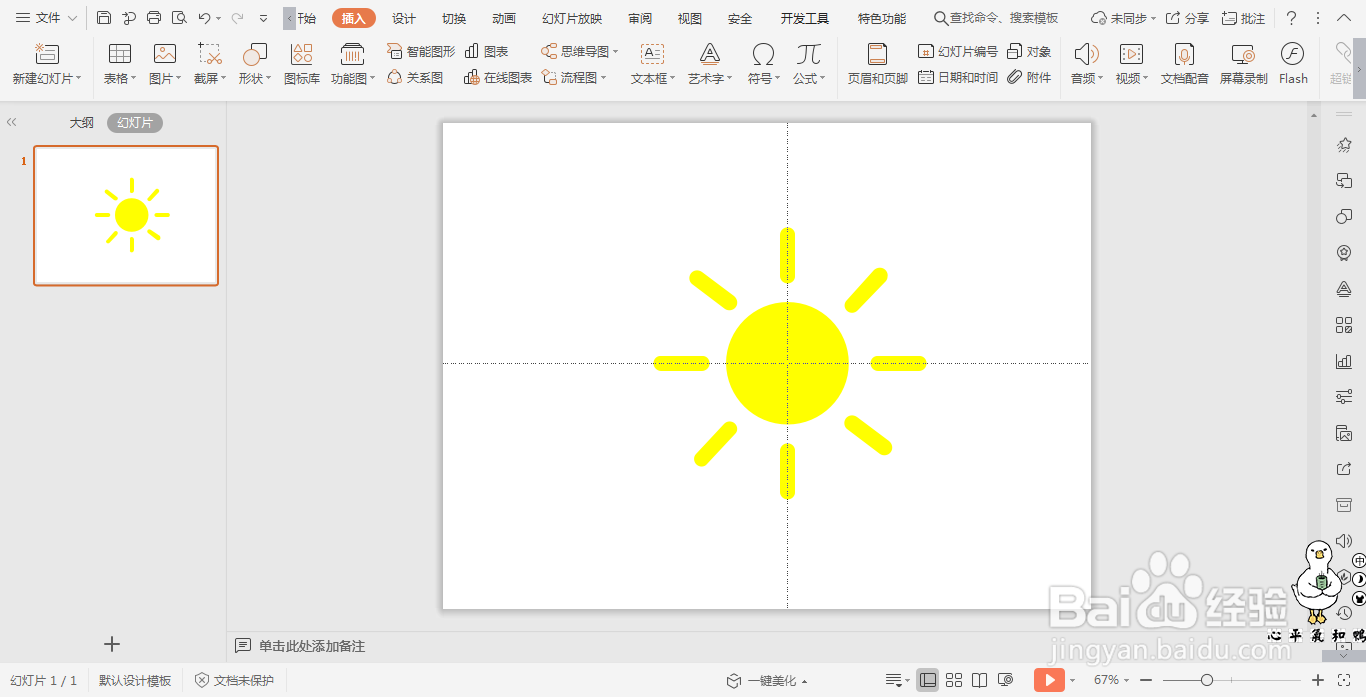1、在插入选项卡中点击形状,选择其中的椭圆。
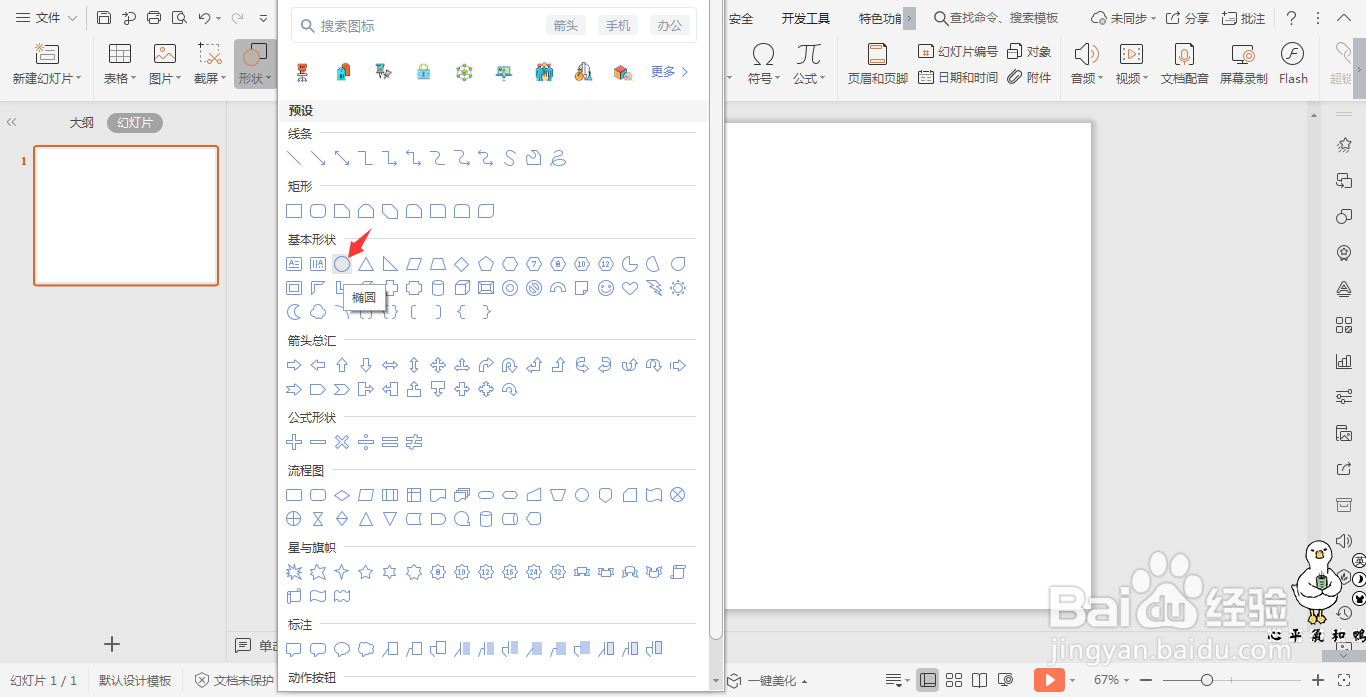
2、按住shift键,在页面上绘制出一个正圆形。
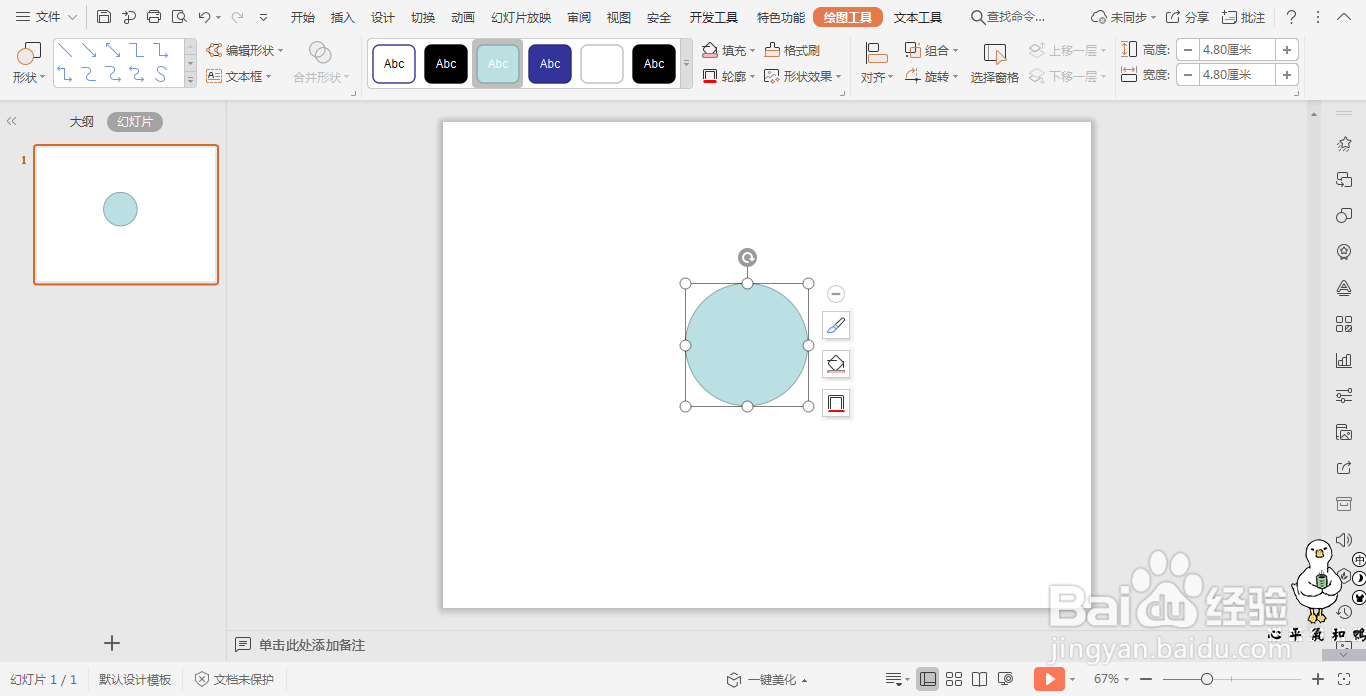
3、选中正圆形,在绘图工具中点击填充,颜色设置为黄色,设置为无线条。
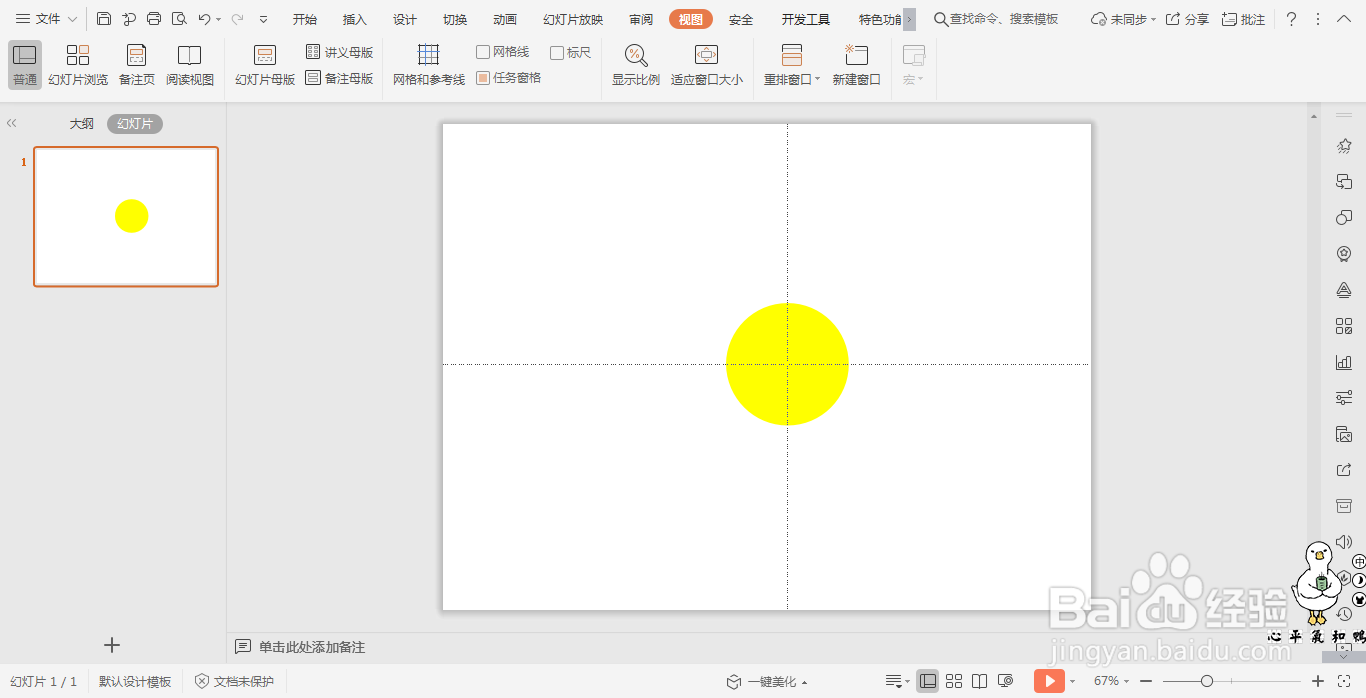
4、接着插入一个圆角矩形,点击其中黄色小圆点,调整圆角矩形的弧度。
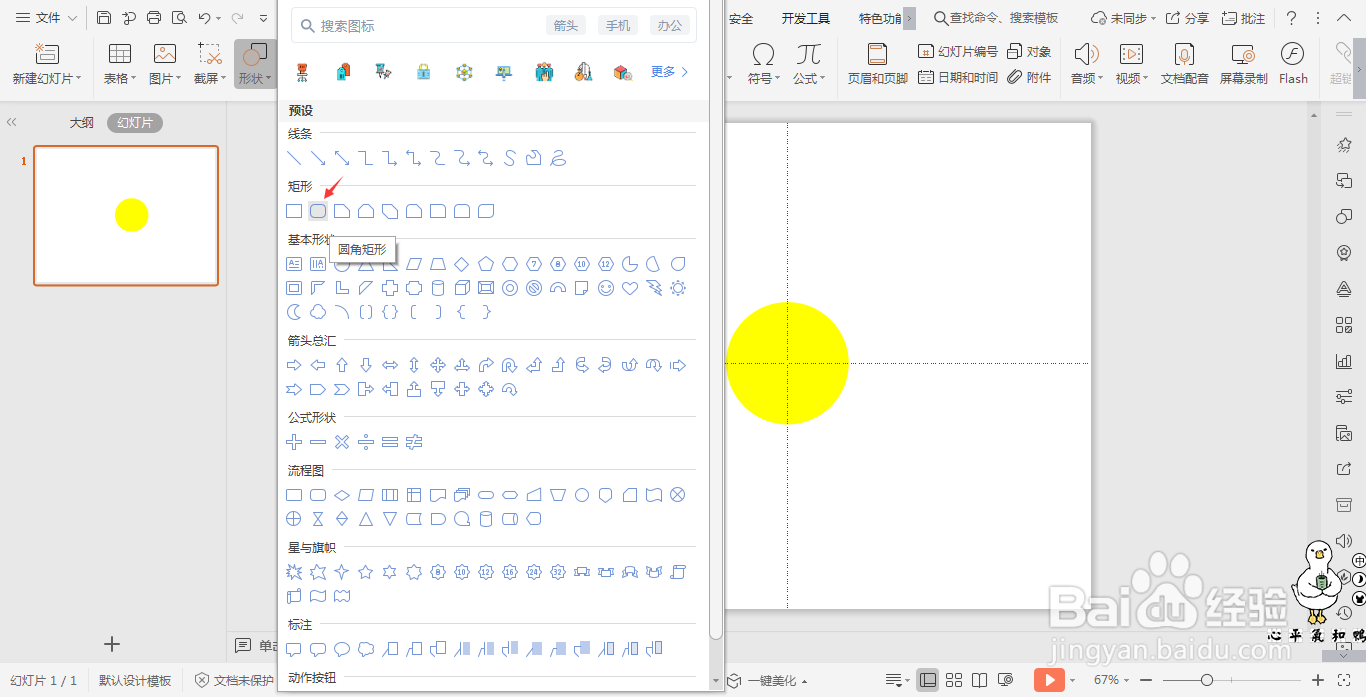
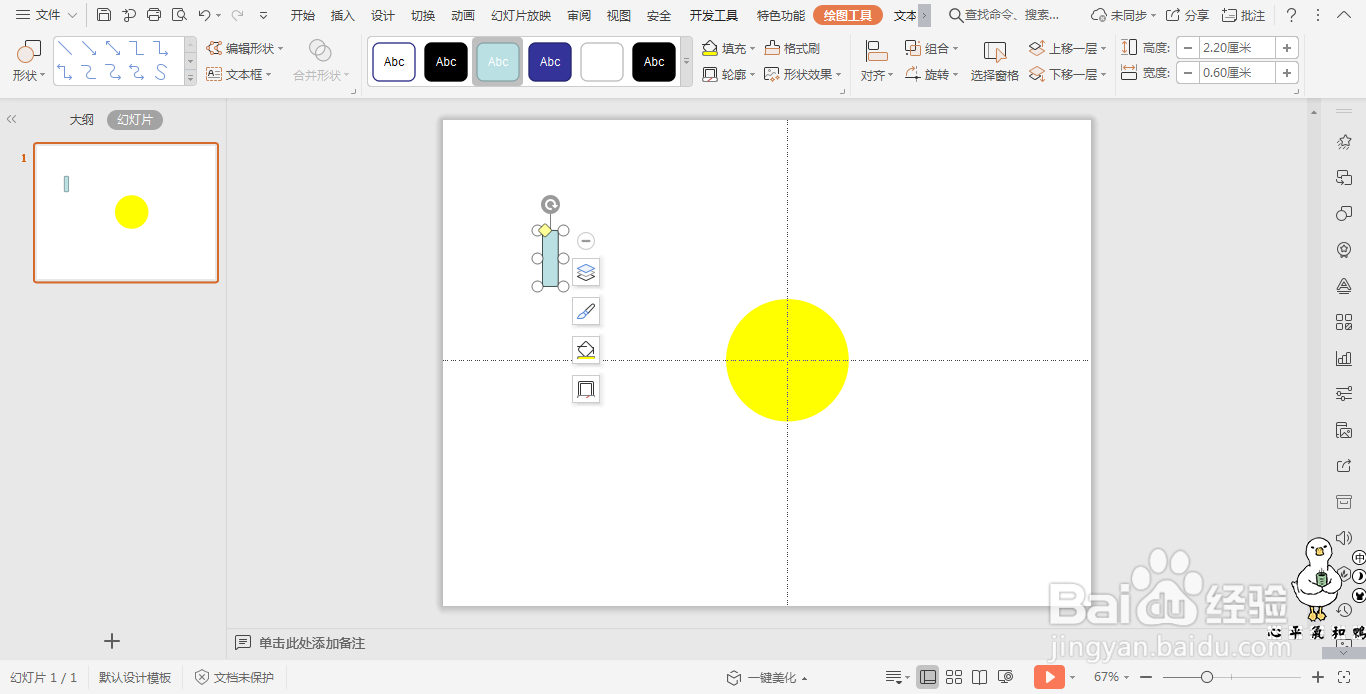
5、选中圆角矩形,颜色填充为黄色,设置为无线条。
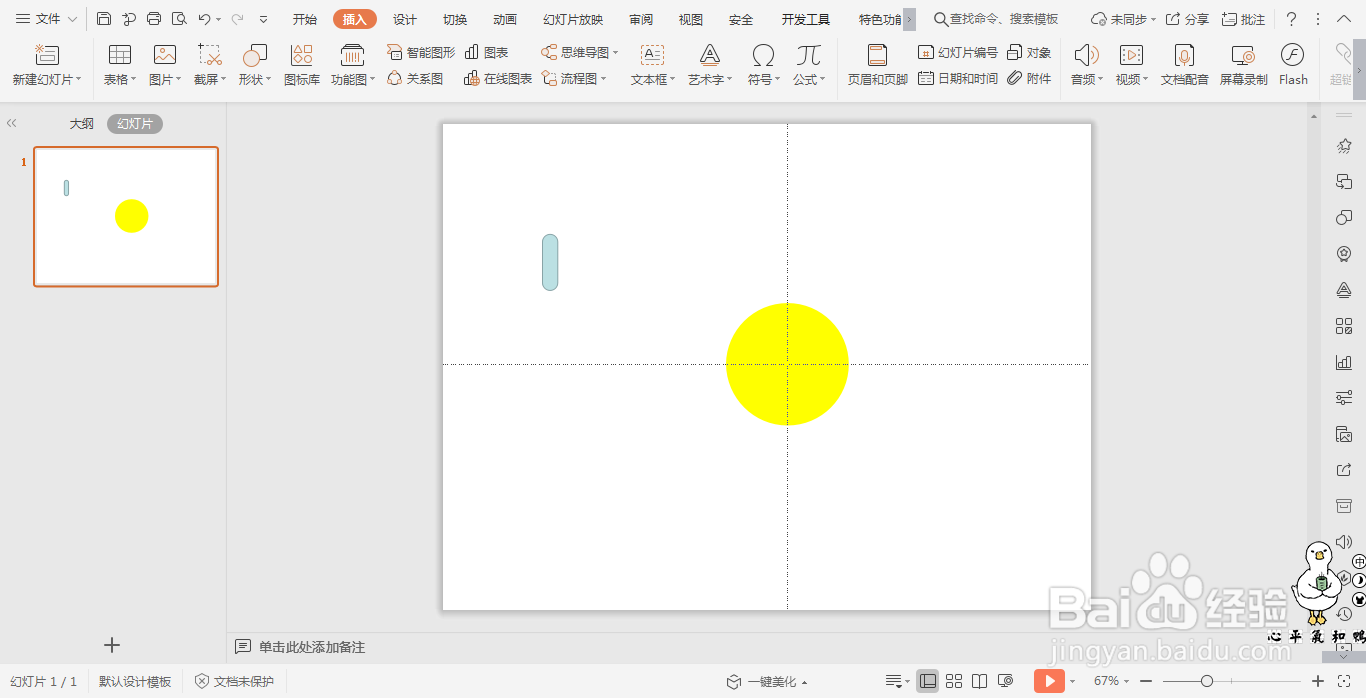
6、将圆角矩形均匀地排列在圆形地四周,这样太阳图标就制作完成了。
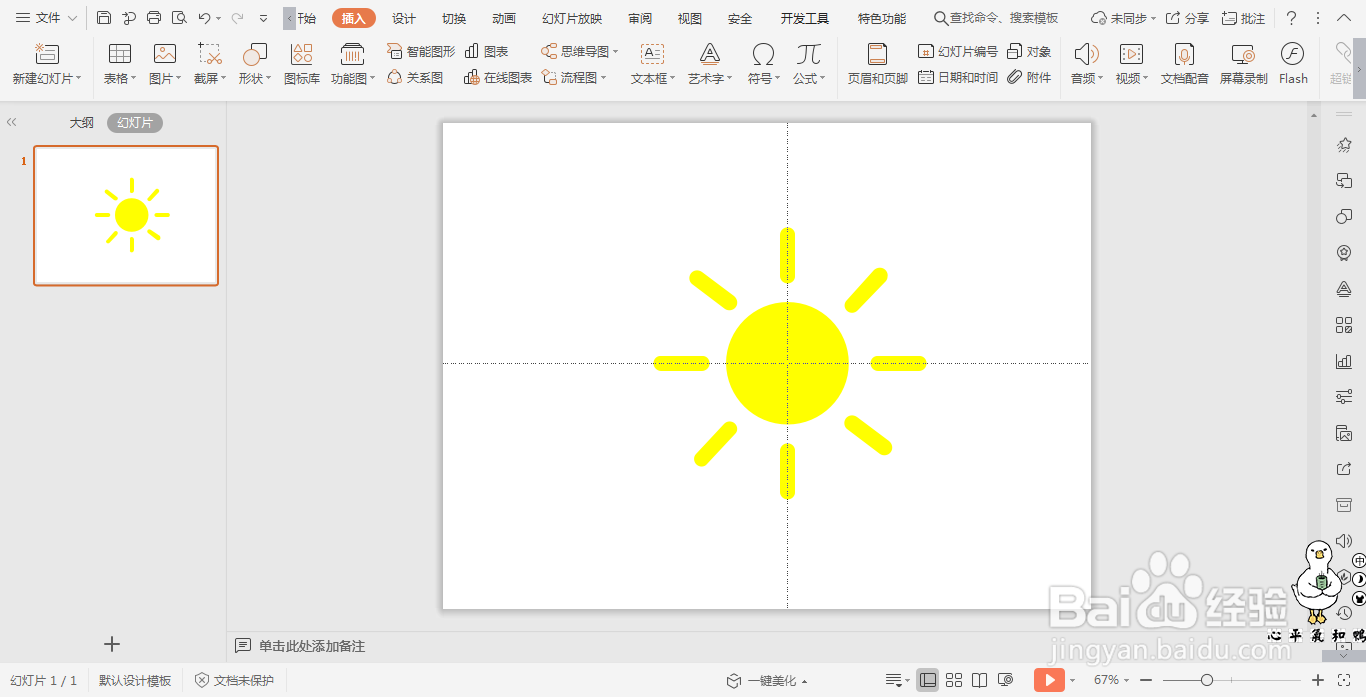
时间:2024-10-11 20:57:34
1、在插入选项卡中点击形状,选择其中的椭圆。
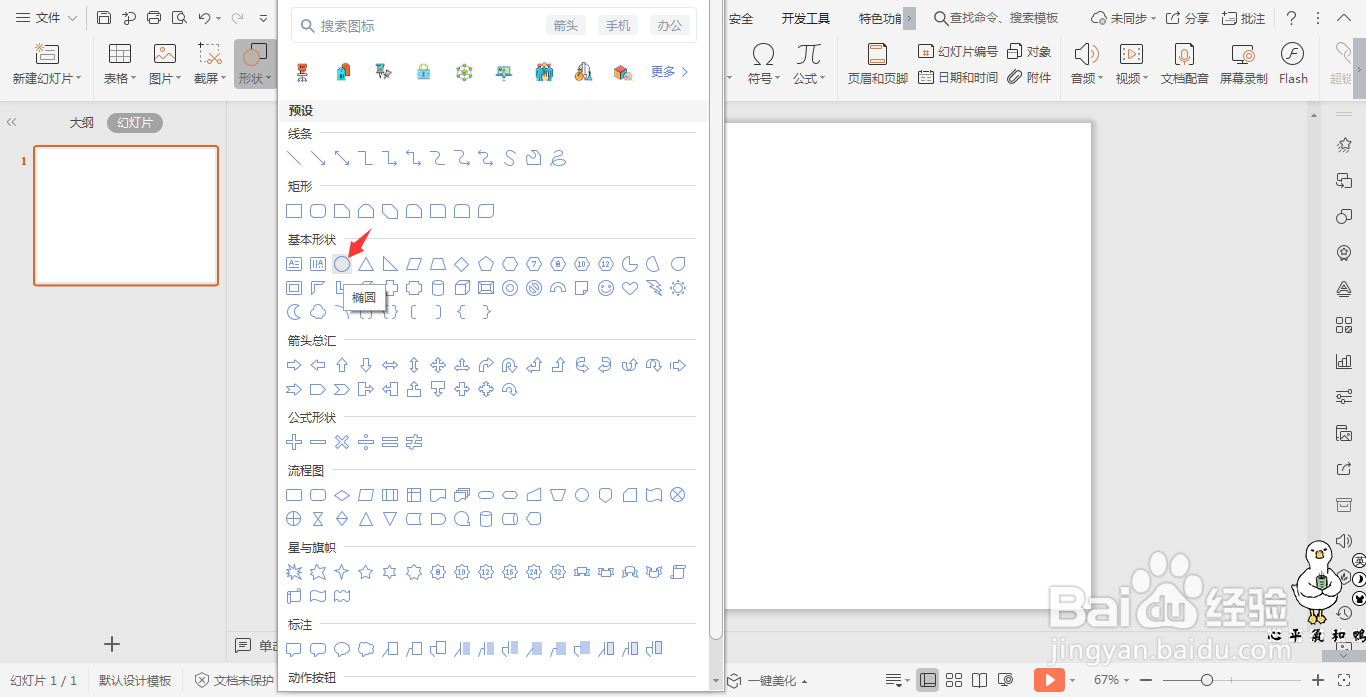
2、按住shift键,在页面上绘制出一个正圆形。
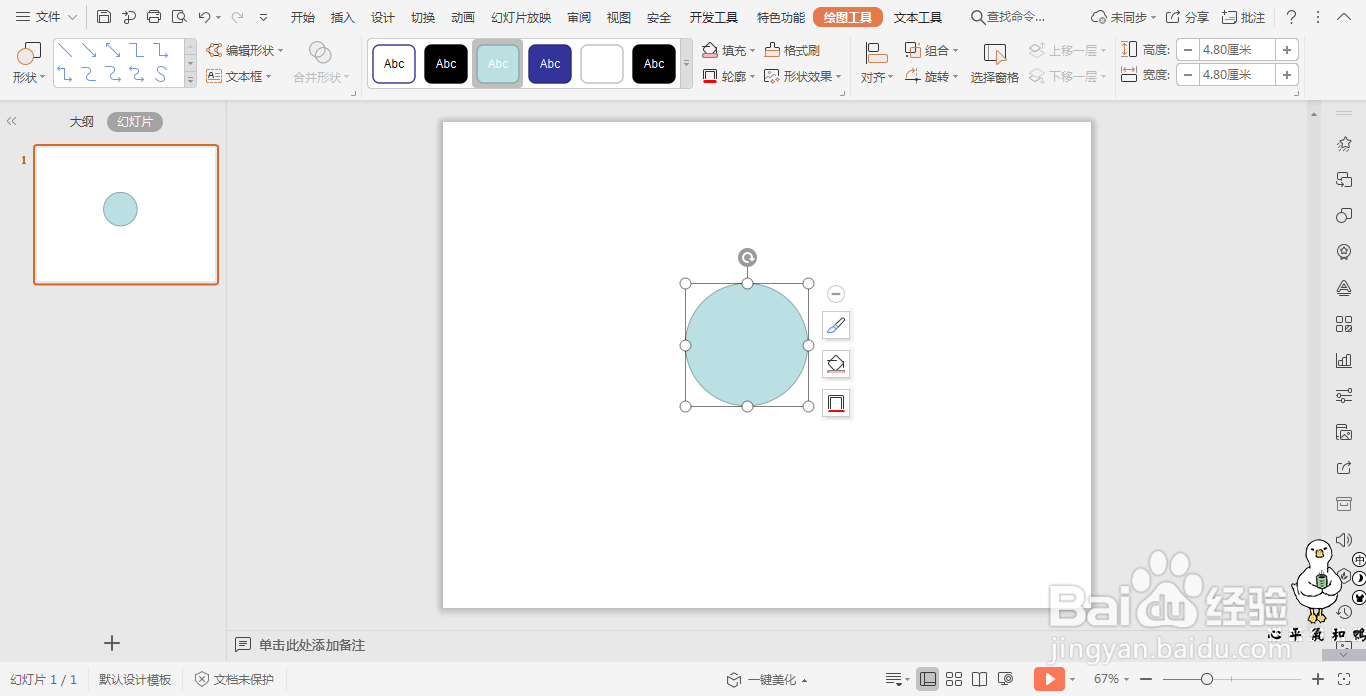
3、选中正圆形,在绘图工具中点击填充,颜色设置为黄色,设置为无线条。
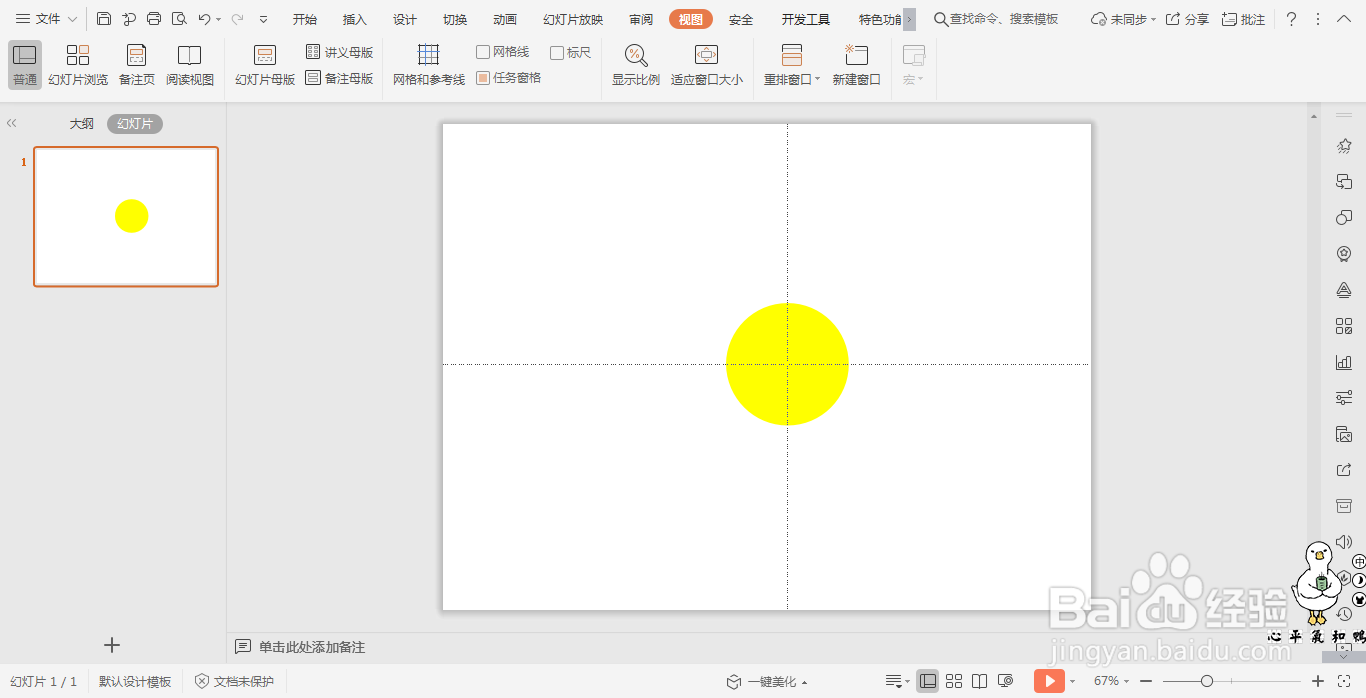
4、接着插入一个圆角矩形,点击其中黄色小圆点,调整圆角矩形的弧度。
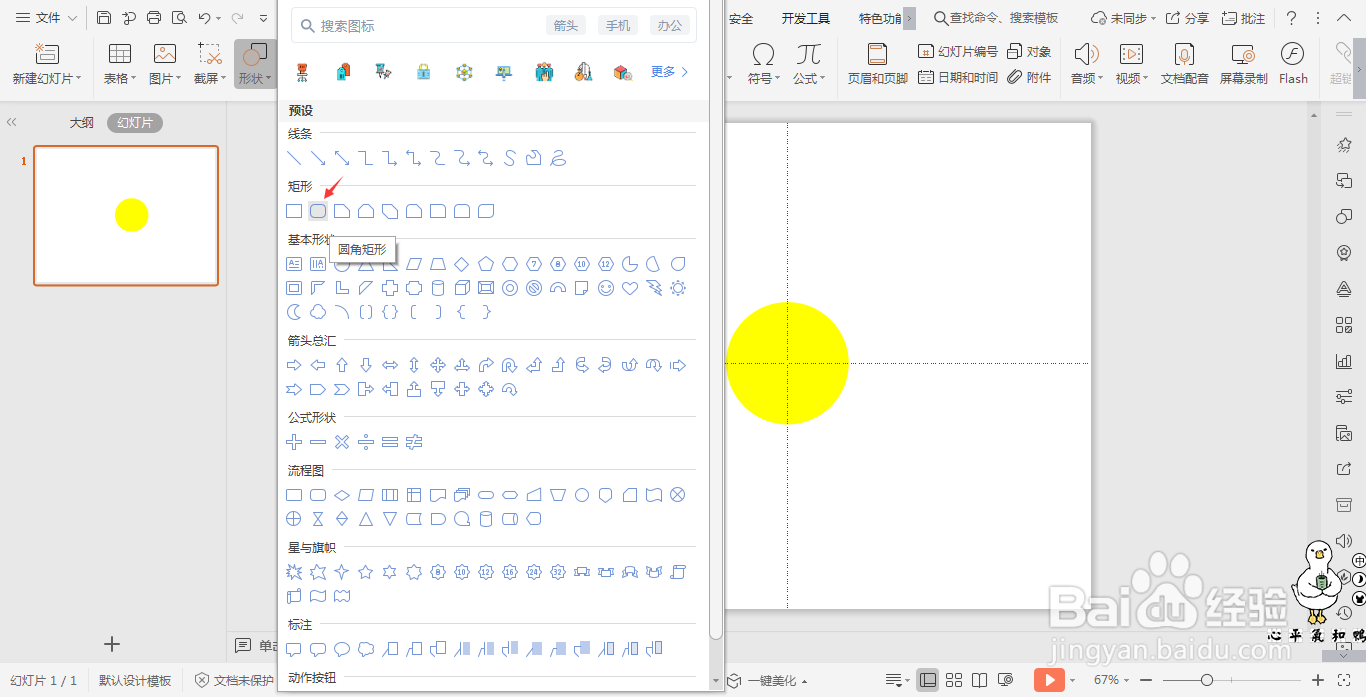
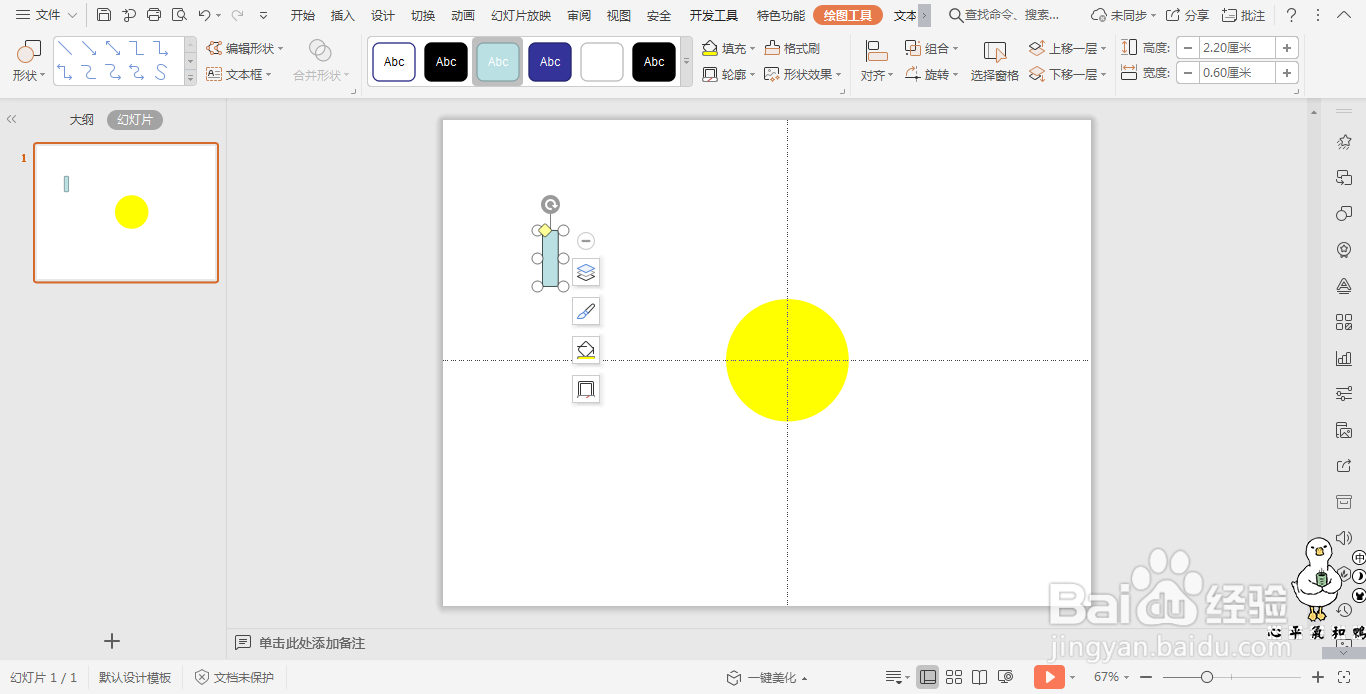
5、选中圆角矩形,颜色填充为黄色,设置为无线条。
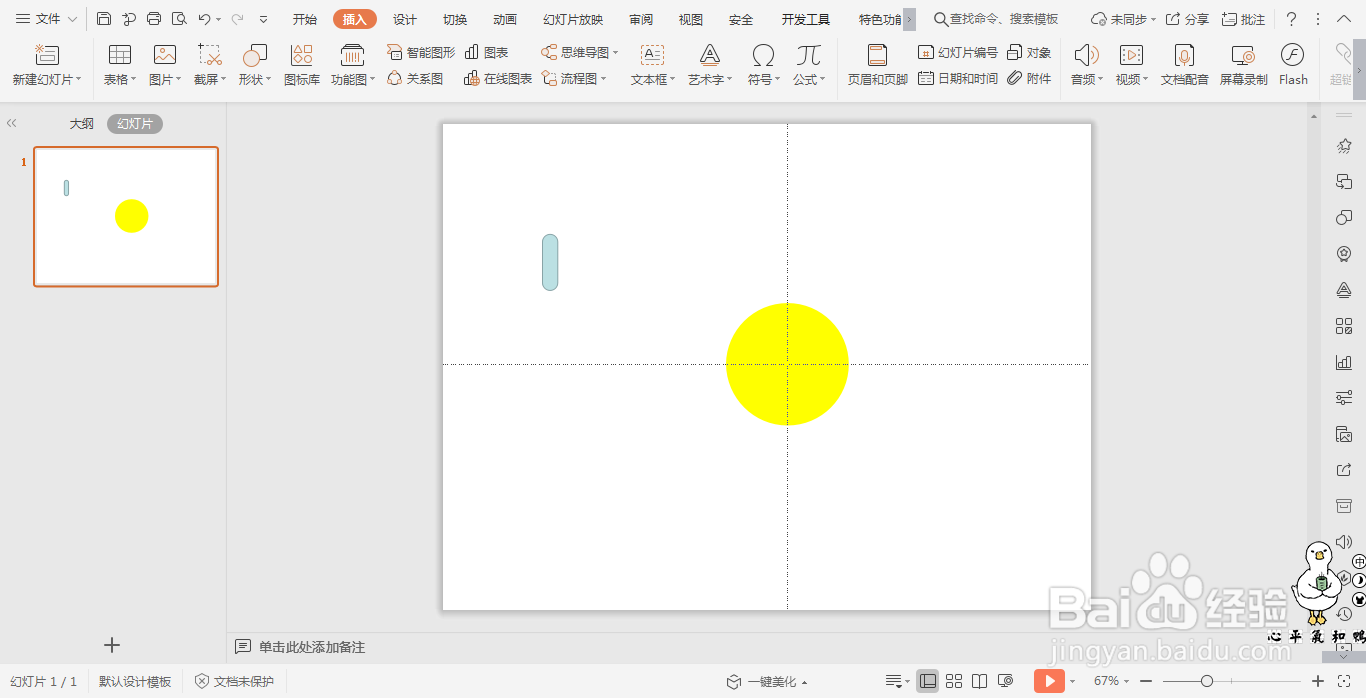
6、将圆角矩形均匀地排列在圆形地四周,这样太阳图标就制作完成了。